win7怎么重装系统?很多win7系统的用户都反应随着版本的更新,win7系统变得越来越臃肿了,导致电脑变得卡顿了,这时就可以使用重装系统的方法来解决这个问题,不过很多小伙伴都不太清楚该怎么重装win7系统,下面就由小编为大家带来win7系统的重装教程。

win7系统重装教程
1、将WIN7的安装包解压出来,一般情况下,你下载的都是ISO格式的镜像,解压出来后会有下图这样的文件:
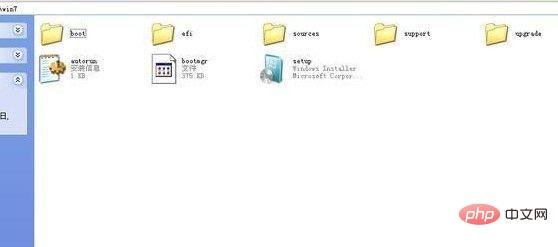
2、将这些文件复制到一个非系统盘的根目录下,系统盘大多数都是C盘,而根目录就是某个磁盘,比如F盘双击后进去的界面。

3、下面就需要一个软件—NT6 HDD Installer来帮忙了,下载后放到之前存放win7安装文件的盘符的根目录,也就是和win7的安装文件放到一起。

4、运行,会出现下面的窗口,如果您现在的系统是XP可以选择1,如果是vista或者win7选择2,选择后按回车开始安装,1秒钟左右结束,之后就是重启系统了。
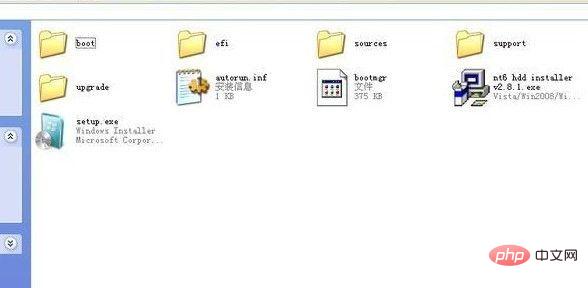
5、在启动过程中会出现如下界面,这时选择新出来的nt6 hdd Installer mode 1选项:
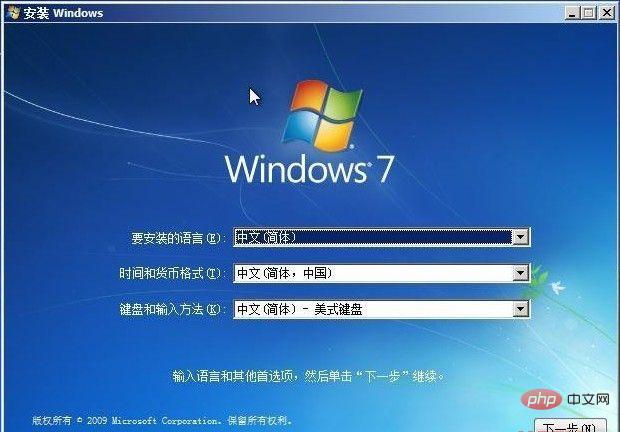
6、开始安装了。

CNdian单页面淘宝客程序第一次安装,直接上传到.net2.0空间就能运行。 CNdian单页面淘宝客程序主要功能: 1、url重写(伪静态aspx) 2、模板动态修改 3、带文章系统并带hmtl编辑器 4、seo优化(rss,网站地图) 5、商品手动添加灵活性(非api) 6、广告动态化添加 7、友情链接交换 8、数据包备份功能 CNdian单页面淘宝客程序升级安装以下文件不要上传App_Da

7、现在安装。
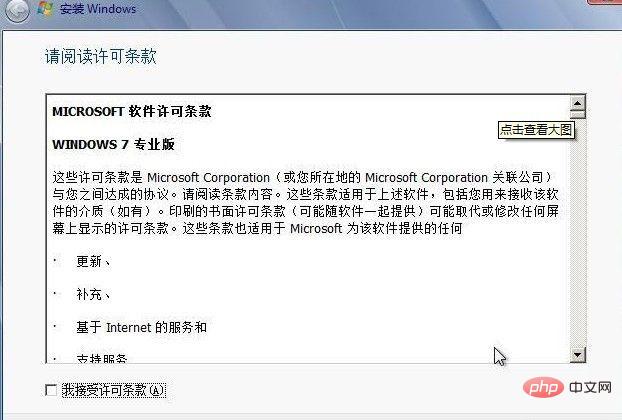
8、接受许可条款:
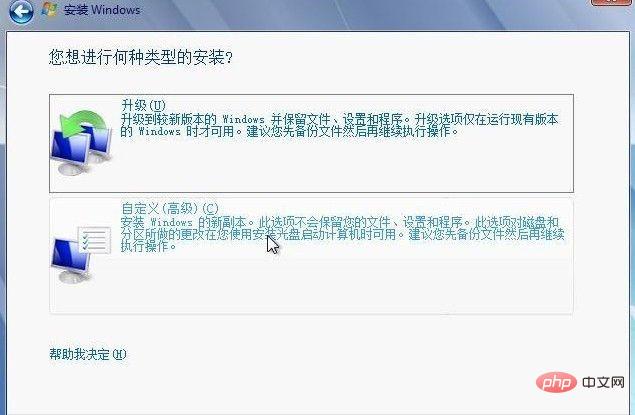
9、最好选择自定义安装,选择第一个升级安装会变得非常缓慢。
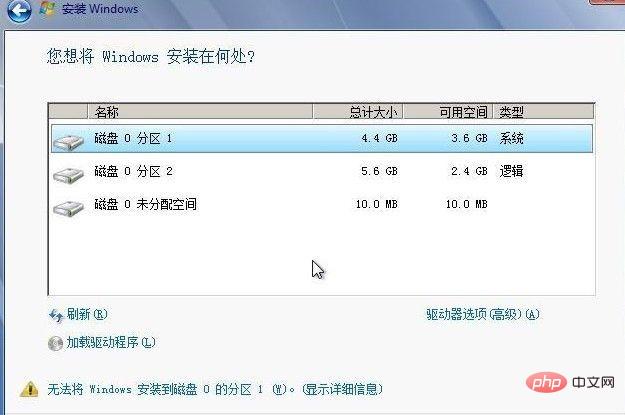
10、选择右下角的驱动器选项(高级)如果想安装双系统,可以找一个不是之前系统的盘符安装,如果只想用Win7,就需要格式化之前的系统盘。之后就按照安装提示下一步操作就行了。
以上便是win7怎么重装系统-win7系统重装教程的全部内容了,更多精彩内容,请关注golang学习网。



























